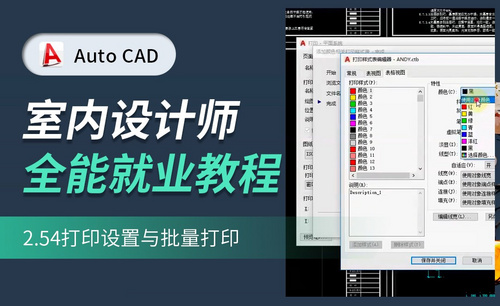cad批量打印怎么用
很多人在使用cad进行出图的时候,都会使用到打印的功能将图纸打印成纸质件,但是如此大量的图纸要一个一个的打印工作量非常大,为了提高工作效率,很多人都会想到使用其他的软件进行操作,或者是在cad中安装一个插件来实现批量打印。下面就教大家cad批量打印怎么用。

cad批量打印怎么用呢
很多人在使用cad进行出图的时候,都会使用到打印的功能将图纸打印成纸质件,但是如此大量的图纸要一个一个的打印工作量非常大,为了提高工作效率,很多人都会想到使用其他的软件进行操作,或者是在cad中安装一个插件来实现批量打印。下面就教大家cad批量打印怎么用。
1、首先下载一个Batchplot,大家可以自行百度搜索下载。文件不大就几十KB;

2、下载好以后打开Auto CAD软件,输入AP-空格。
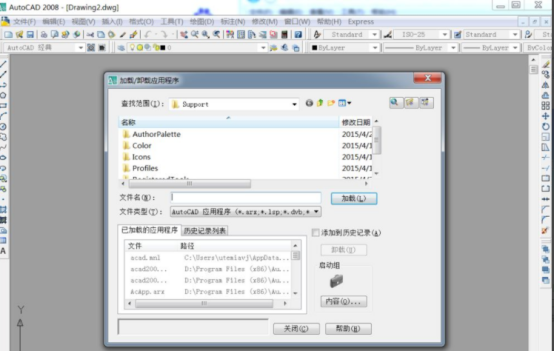
3、在弹出的窗口中选择刚刚下载的文件路径,选择Batchplot文件,下面会提示加载成功;
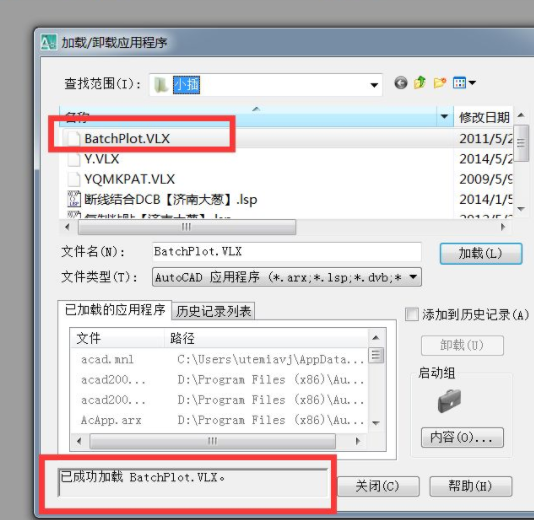
4、关闭这个窗口,回到CAD的界面,打开你想要批量打印的图纸,输入Batchplot-空格。
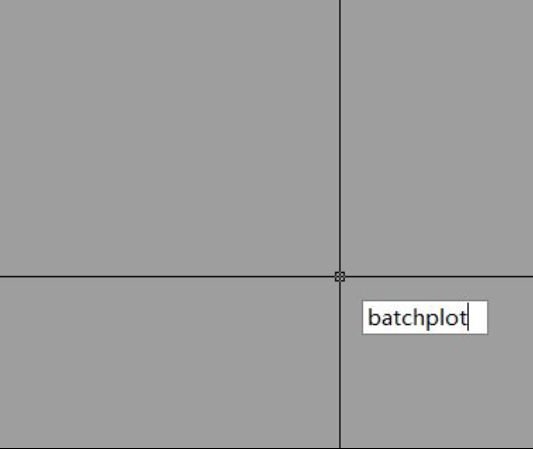
5、弹出的窗口就是批量打印的界面了,接下来就可以选择按图框,然后在图纸中选择图框。
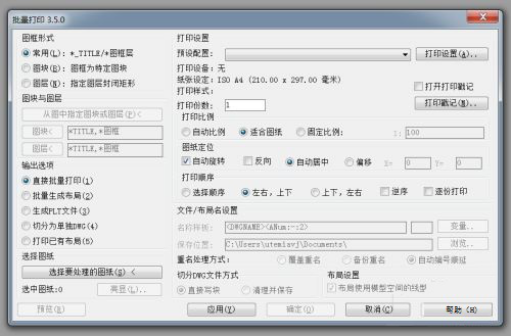
6、然后选择需要打印的图纸图框,每个图框都点一次就可以了,左下角会出现已选择多少个图框,选择完成后空格。
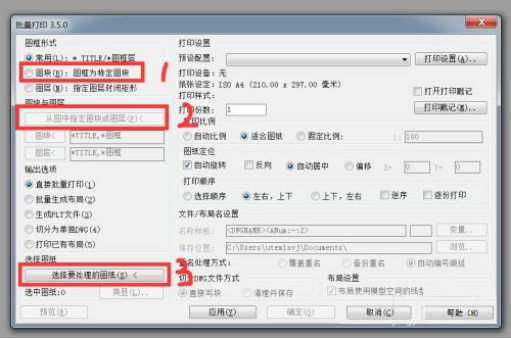
7、其他的选项都是默认,打印顺序可以按照左右顺序也可以按照点击顺序;打印机选项会默认选择自己常用的模式,如果没有设置可以直接设置。所有设置完成以后然后确定,打印机就开始工作了。
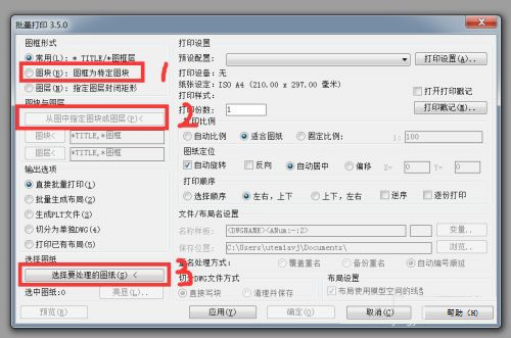
通过上边的详细讲解,cad批量打印怎么用的方法就演示完了,批量打印能够大大的提高工作效率,能够减少多次按钮的点击频率,学好批量打印的操作,在我们的工作中是有很大用处的。
本篇文章使用以下硬件型号:联想小新Air15;系统版本:win10;软件版本:cad2008。
你须知的cad批量打印怎么用?
我们可以使用cad软件进行绘图建模等设计操作,创建出的模型图纸需要打印要怎么操作?尤其是大量的图纸需要进行cad批量打印怎么用?难道要一个个打印输出吗?答案当然是否定的,我们可以搜索cad批量打印插件进行帮助,也可以按照以下介绍的方法进行cad批量打印。话不多说,我们一起学习下cad批量打印怎么用的具体方法。
具体操作步骤如下:
1.打开cad软件,找到需要进行批量打印的文件,我们点击文件图标,选择打印选项。
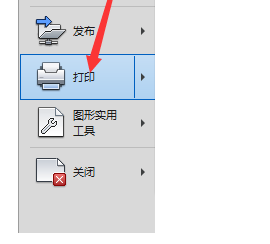
2.点击“页面设置”。
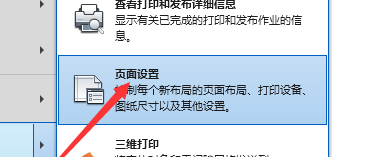
3.点击新建,输入名称“批量打印”接着点击“确定”。
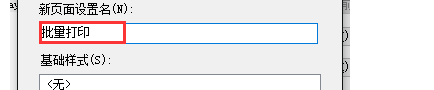
4.如图所示,设置打印机,点击确定勾选创建新布局时显示,接着点击关闭。进入文件菜单,点击发布添加要打印的文件,选择文件,点击选择。
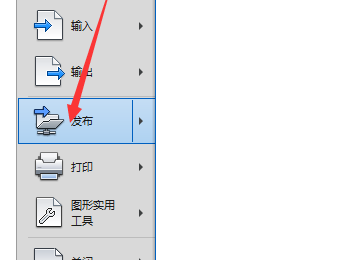
5.最后一步就是重要的设置打印操作,选择批量打印然后点击输入打印份数,点击“发布”,系统就自动批量打印了。
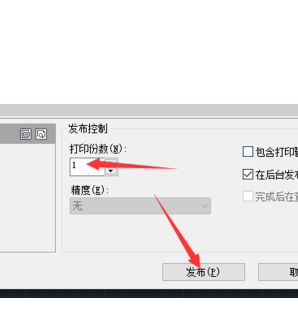
今天我们介绍的就是cad批量打印怎么用的方法,学会了批量打印技术,可以减少人力的重复劳动,省下来的时间我们可以进行其他工作。cad的知识专业化很强,大家不要有畏难情节,有困惑的知识点可以及时反馈给小编,课下也要记得多多练习cad技术。
本篇文章使用以下硬件型号:联想小新Air15;系统版本:win10;软件版本:cad 2019。